Ваш Pixel имеет потрясающий режим длительной выдержки для съемки световых следов — как он работает
Режим длинной выдержки — это функция вашего телефона Google Pixel, которая позволяет делать впечатляющие фотографии движущихся объектов. Он получил свое название от традиционной фотографии, когда фотографы делают снимки с длинной выдержкой, оставляя затвор камеры открытым на длительный период времени, позволяя большему количеству света взаимодействовать со светочувствительной пленкой или датчиком изображения. Режим длинной выдержки на камере вашего телефона работает в аналогичным способом, но это уже не тот сложный процесс, каким был раньше. Теперь вы можете делать профессиональные снимки в движении одним касанием. Эта функция доступна на Google Pixels 6 и более поздних версиях и аналогична режиму длинной выдержки на iPhone. Итак, если у вас есть режим длинной выдержки на камере вашего телефона и вы никогда раньше им не пользовались, сейчас самое время узнать, на что он способен. Следуйте нашему пошаговому руководству и узнайте, как легко делать интересные и эффектные фотографии.
Как делать фотографии с длинной выдержкой на телефонах Google Pixel
Режим длительной выдержки включен в Pixel 6 и новее, включая Google Pixel Fold. Эти снимки экрана были сделаны на Google Pixel 8. Если вы используете другой телефон Pixel, экран может выглядеть немного иначе.
1. Откройте приложение «Камера» и выберите «Длинная выдержка».
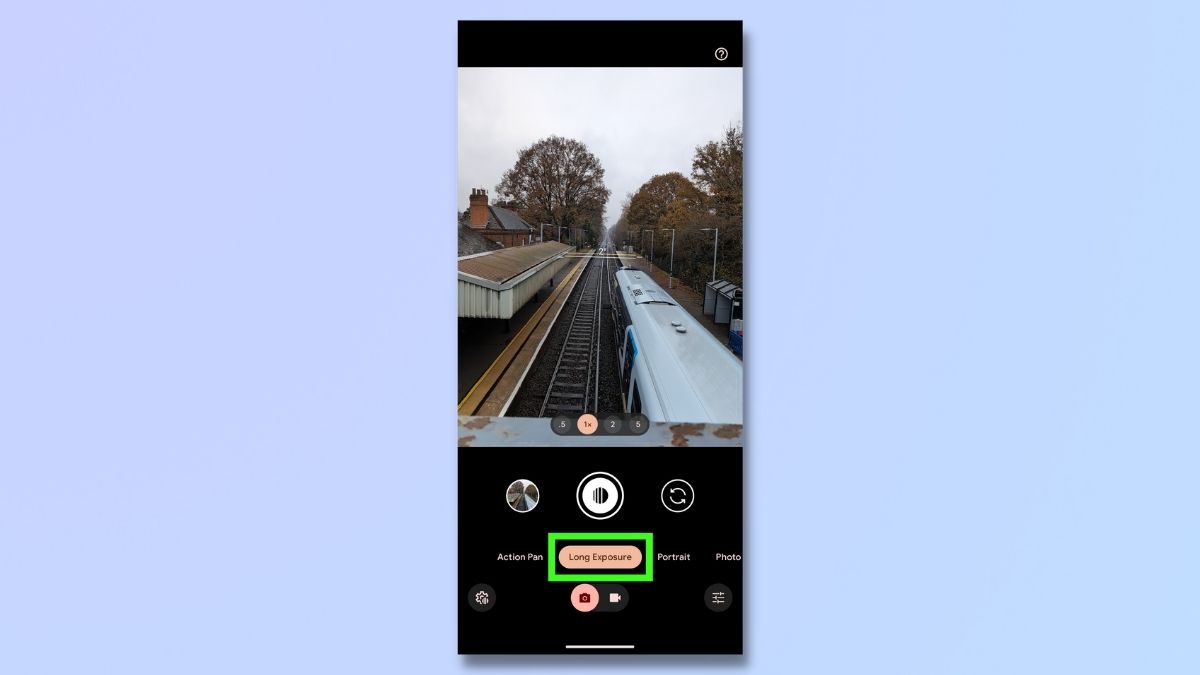
(Изображение: © Future) Откройте камеру и убедитесь, что вы находитесь в режиме фото (не видео), чтобы получить доступ к настройкам. Проведите пальцем вправо по параметрам фотографии и выберите «Длительная выдержка».
2. Сфотографируйтесь
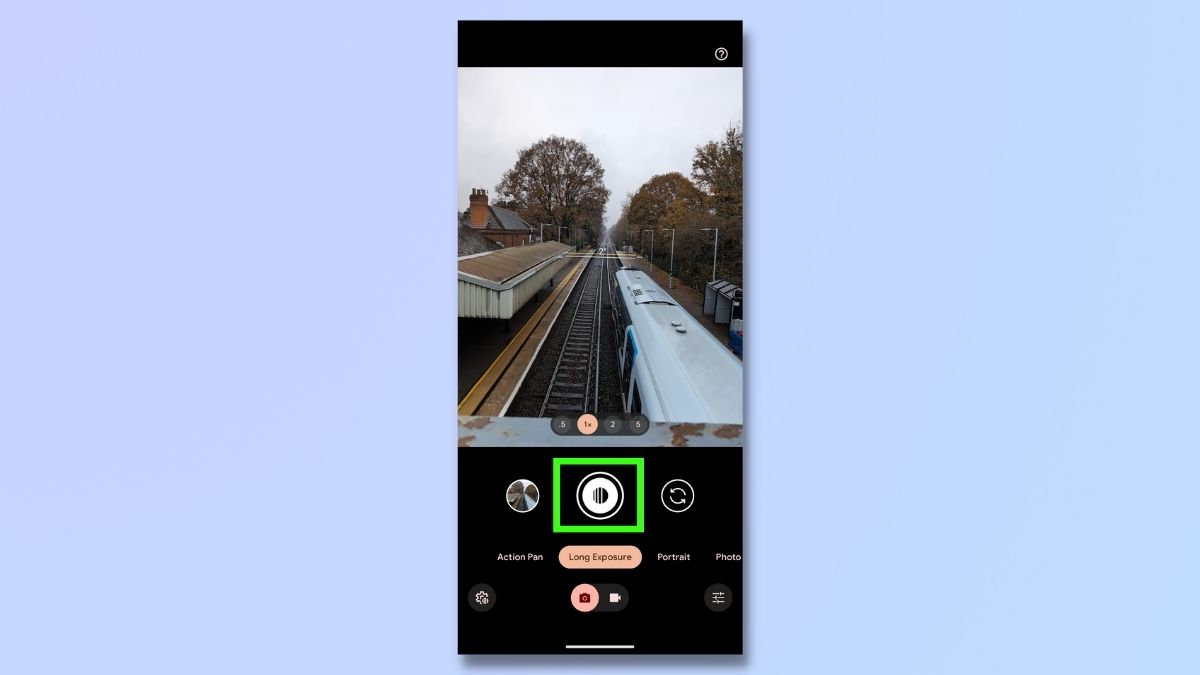
(Изображение: © Future) Теперь пришло время сфотографироваться. Направьте камеру на объект съемки и либо удерживайте ее неподвижно, либо следуйте за объектом. Теперь нажмите кнопку спуска затвора.
3. Проверьте свою фотографию

(Изображение: © Future) Создание фотографии может занять несколько секунд, поскольку камера определяет скорость объекта и условия освещения. Когда фотография будет сделана, она отобразится на экране вашего телефона. В телефоне сохранены две версии: одна с эффектом длинной выдержки и одна стандартная фотография без добавления каких-либо эффектов. На приведенных выше фотографиях поезда, проходящего через станцию, изображение с длинной выдержкой находится слева, а обычное фото — справа.
4. Продолжайте тренироваться!
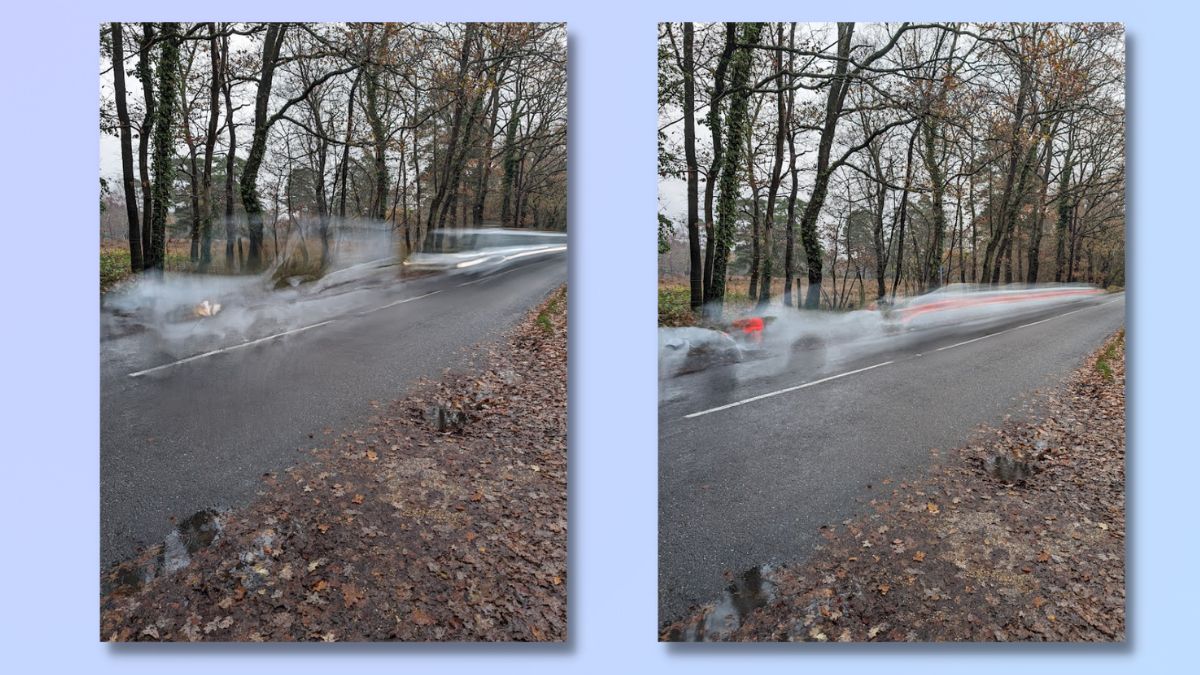
(Изображение: © Future) Теперь начинается самое интересное! Продолжайте использовать режим длительной выдержки с разными объектами, местами и условиями освещения и посмотрите, какие эффекты вы можете создать. Как вы можете видеть выше, я получил несколько странных изображений «машин-призраков», когда пытался фотографировать движение на сельской дороге. Ваша камера размывает любой движущийся объект в кадре, поэтому посмотрите, какие результаты вы получите, фотографируя транспортные средства, дикую природу, погоду. , или люди. Вы можете использовать эту функцию вместе с настройками ночного видения, так что можно — методом проб и ошибок — добиться впечатляющих результатов, используя движущиеся источники света, такие как фары или фонари. Функция длинной выдержки Google Pixel, а также другие функции камеры, такие как Action Pan, позволяют фотографу-любителю делать впечатляюще профессиональные снимки. Но что не менее важно, играть с ним очень весело. Поскольку его так просто активировать, нет абсолютно никаких ограничений на количество фотографий с длинной выдержкой, которые вы можете сделать за один сеанс. Когда традиционным фотографам приходилось тратить много времени и усилий, чтобы сделать снимок с длинной выдержкой, они хотели быть красивыми. заранее уверен, что картинка будет выглядеть хорошо. С помощью функции Google Pixel одним касанием вы можете фотографировать любой движущийся объект, который бросается в глаза, будь то ваш малыш, играющий в футбол, или робот-пылесос, чистящий пол. Наслаждайтесь! Хотите получить еще больше от камеры Google Pixel? Ознакомьтесь с нашими руководствами по сохранению зеркальных изображений селфи, использованию редактора Magic Editor на Pixel 8 для улучшения фотографий и использованию функции редактирования фотографий Best Take на Pixel 8. Лучшие на сегодняшний день предложения Google Pixel Fold






